3D艺术家Alberto Catalan Gallac准备了他在UE4中制作的3D场景Power Overload的详尽细分,使用的软件:UE4、3ds Max,ZBrush,Substance Painter和Marmoset Toolbag。
目标和参考
我进行Power Overload项目的主要目的是创建一个科幻走廊,从头到尾执行创建环境的整个过程。我的中级目标包括:加深对模块化设计的了解,增加我对从高多边形到低多边形的硬表面建模技术的了解,在Substance Painter中进行纹理化,在虚幻引擎中进行环境创建(照明,材质创建)和蓝图),还可以了解更多有关优化引擎纹理的信息。
我为跑道的一般样式以及场景的各个元素(甚至是灯光)使用了大量参考,但是我始终牢记最终的结果必须具有创造性和原创性。可能,我的主要灵感是谢尔盖·蒂亚普金(Sergey Tyapkin)的作品。
我也一直在沉迷于《毁灭战士》,《星际公民》或《外星人隔离》等游戏环境,以及许多其他在艺术水平和环境方面都非常出色的游戏。我已经深思熟虑地检查了建模样式,场景的组成,调色板等。
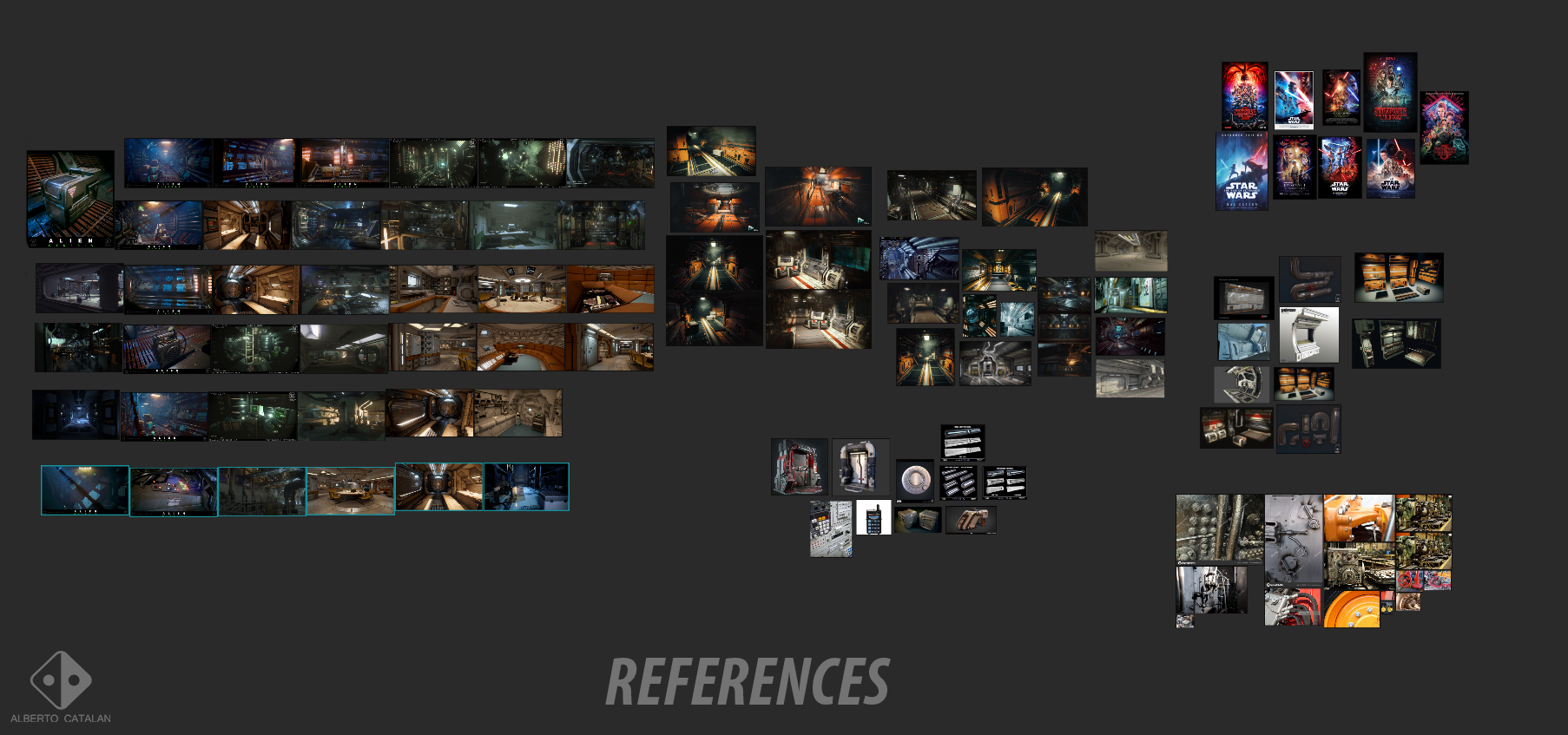
建模工作流程
1、封锁
建模的开始实质上是计划过程。我开始确定需要多少个墙壁,地板和天花板模块,以便在不创建太多模块的情况下获得复杂的结果。在3ds Max中进行了阻塞测试后,我最终决定除了门外还要制作2个地板模块,2个天花板模块和5个墙模块。为了获得正确的尺寸,我将高度为1.80 m的基于人的网格导入了我的Max场景。
在使用盒子进行了一些尺寸测试之后,我开始了一个非常简单的程序块,仅定义每个模块的轮廓和尺寸。为了确保所有模块完美地配合在一起,我决定它们必须具有1米的标准,即:每个模块的尺寸都是1米(3.3英尺)的倍数。
在规划舞台时,我从一开始就决定对两个灯具建模,以实现真实的照明点。
解决了主要模块后,我决定创建一条电缆槽以覆盖墙壁和地板之间的现有缝隙,因为我决定将地板放置得比墙壁略高。另外,一组模块化的管道为上部走廊区域提供了更多的复杂性,因此使其更具吸引力。散落在大厅各处的箱子是我最后决定做的。
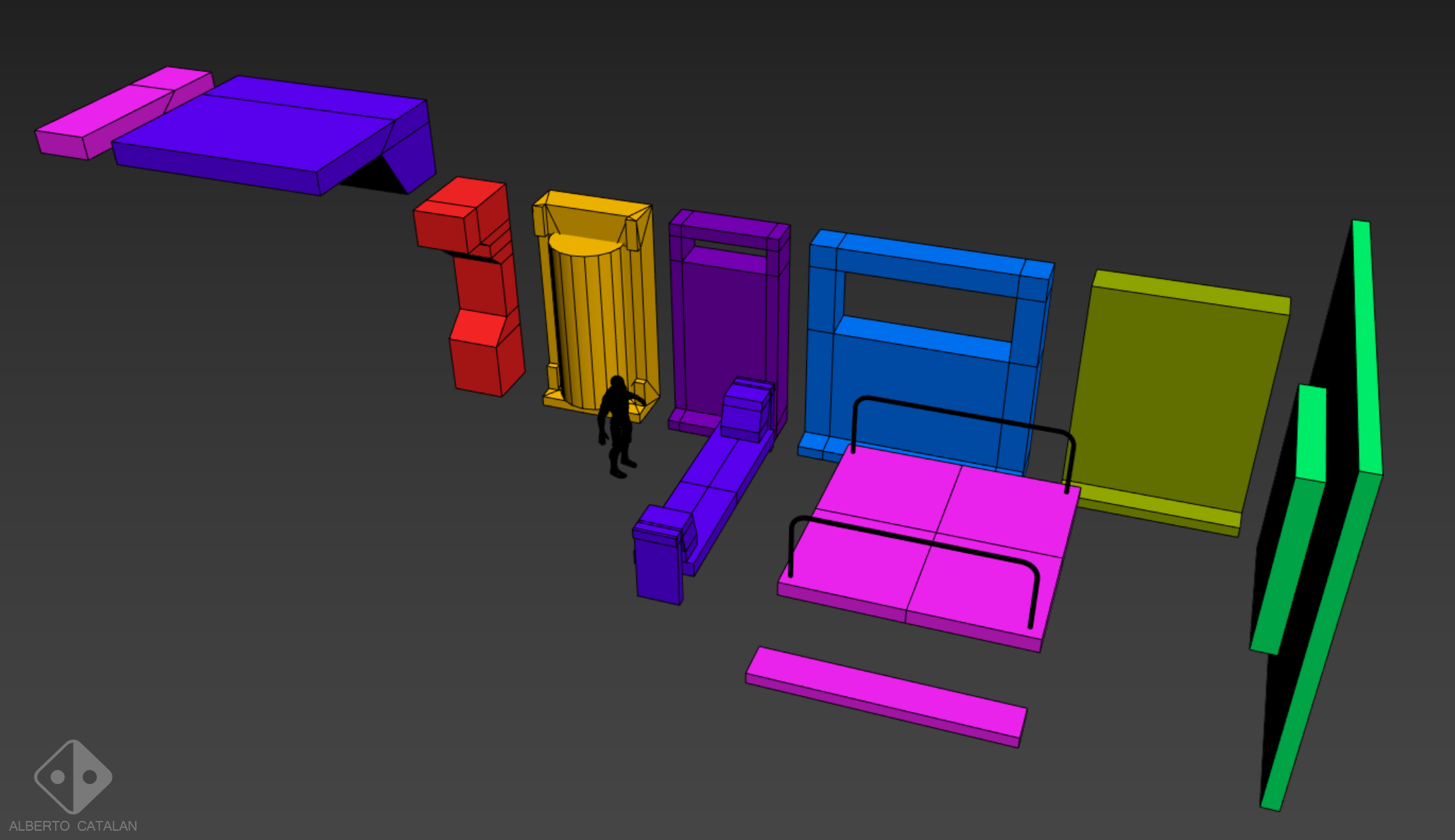
2、高聚
在高多边形模型创建阶段,我与3ds Max一起工作,在创建细分之前将每个细节添加到每个模型中,以获取平滑的边缘,这些边缘将在执行烘焙时在法线贴图上正常工作。
每当在3ds Max中工作时,每次要在创建过程中进行重要更改时都添加一个新的Edit Poly修改器来创建模型,并在修改器堆栈中累积Edit Poly修改器,这通常非常有用。这样,如果我们需要返回该过程,则只需消除不需要的“编辑多边形”修改器,我们将以非破坏性的方式工作。
在为高多边形建模时,我们必须考虑要在法线贴图中烘焙的所有细节都必须有斜面,尽管实际上它们没有这种形状。否则,当法线贴图垂直于曲面烘焙时,它将不会在我们的法线贴图中生成像素,并且我们将无法正确捕捉法线贴图中的位移感。
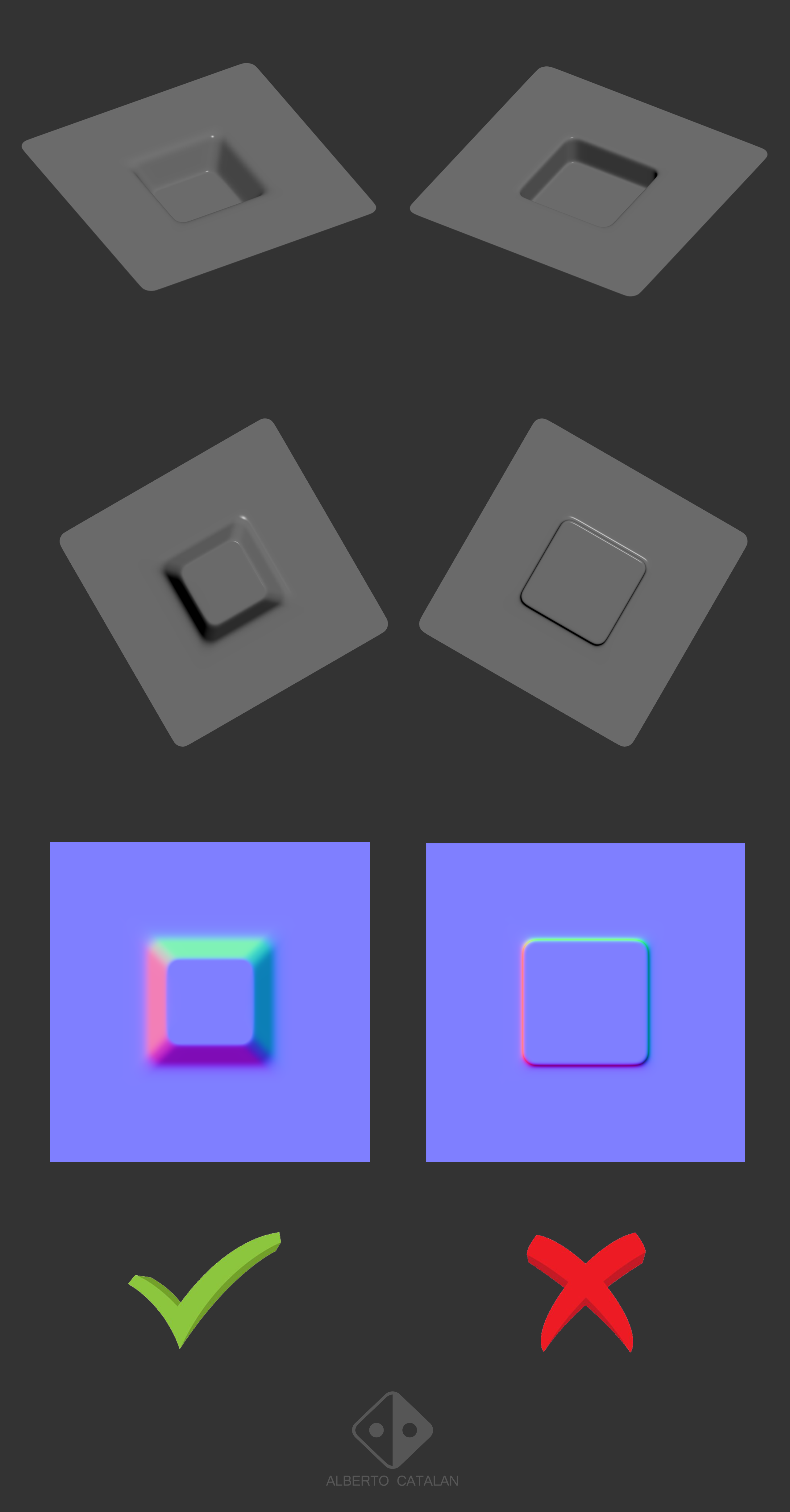
为了实践两种不同的工作流程,我决定以两种方式进行细分:首先,通过传统的细分添加支持循环和Turbosmooth,其次,通过使用ZBrush中的细分。让我用一些示例解释每个工作流程:
3、3ds Max中的传统细分
要在3ds Max中创建高多边形模型,首先我创建了一个具有所有所需细节的模型,然后在具有四倒角修改器或带有“平滑组”设置的Turbosmooth修改器中手动在新的“编辑多边形”修改器中添加了支撑环。活性。之前,我还以期望的方式设置了模型的平滑组(对于不太复杂的零件,因为这样很难控制边缘的硬度),最后添加了我通常配置为的Turbosmooth修改器3次迭代。
我决定对要存储在法线贴图中的许多细节进行建模,然后在浮动几何图形的平坦表面上进行建模,以尽可能简单地创建基础网格,以方便进行细分。
此工作流程的优势在于,我们得到了具有干净拓扑的高多边形模型,并且通过以后消除包含支持循环的Turbosmooth修改器和“编辑多边形”修改器,我们有了一个很好的基础来开始研究低多边形模型。
为了从此基础上获得低多边形模型,我删除了该模型的所有未生成轮廓的几何图形。所有不会影响轮廓的细节都将在法线图中绘制,并且将正常工作。
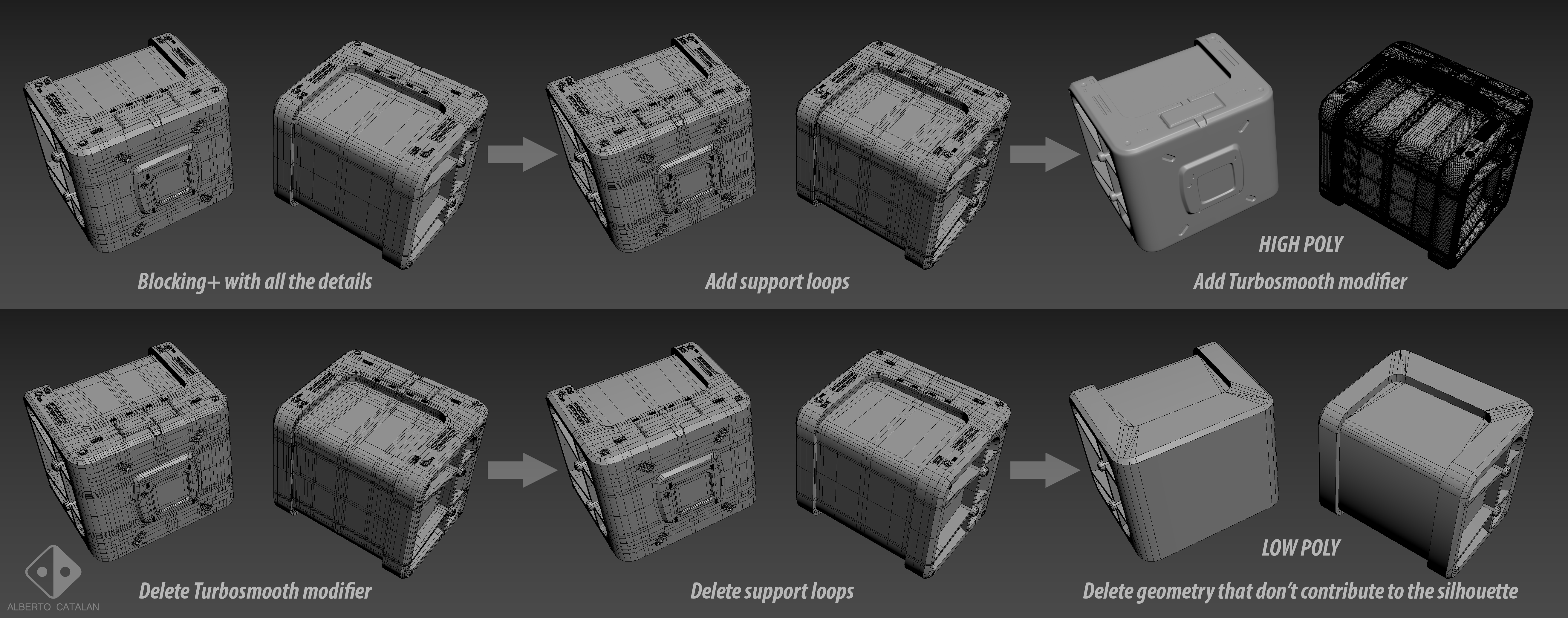
4、ZBrush中的细分
对于此工作流程,将在3ds Max中创建具有所有所需详细信息的模型。我以所需的方式设置了模型的“平滑组”,并添加了“UVW展开”修改器。在UV编辑器中,我选择了所有UV岛,并使用“平滑组”(Smoothing Groups)使用“Unwrap”功能对其进行了包裹,而不管这些岛是重叠的还是包裹得很差,因为我只这样做了,以便以后可以在ZBrush中创建多边形组。
使用FBX导出器/导入器工具将具有所有所需细节的3ds Max模型导入到ZBrush中,然后在“多边形组”部分中选择“使用Uv进行自动分组”,从而从3ds Max中未包装的UV岛创建多边形组。创建多组后,该进行Dynamesh了。
在模型中具有所需的几何形状之后,我们继续对弯曲区域进行平滑处理,为此,我们使用“按要素抛光”选项,直到未注意到任何构面为止。
创建平滑边缘的最后一步是在Masking部分中激活“Groups”的情况下按下MaskByFeature。这样,在多边形组中创建的遮罩就会更改。我们使用GrowMask遮罩,直到达到所需的大小。我们还可以使用SharpenMask和BlurMask为它提供所需的硬度。
当蒙版覆盖所需区域时,在视口的任何空白区域中按Ctrl+Alt+Left单击以反转蒙版,然后使用变形部分中的``抛光''滑块,直到获得所需的边缘柔和度。
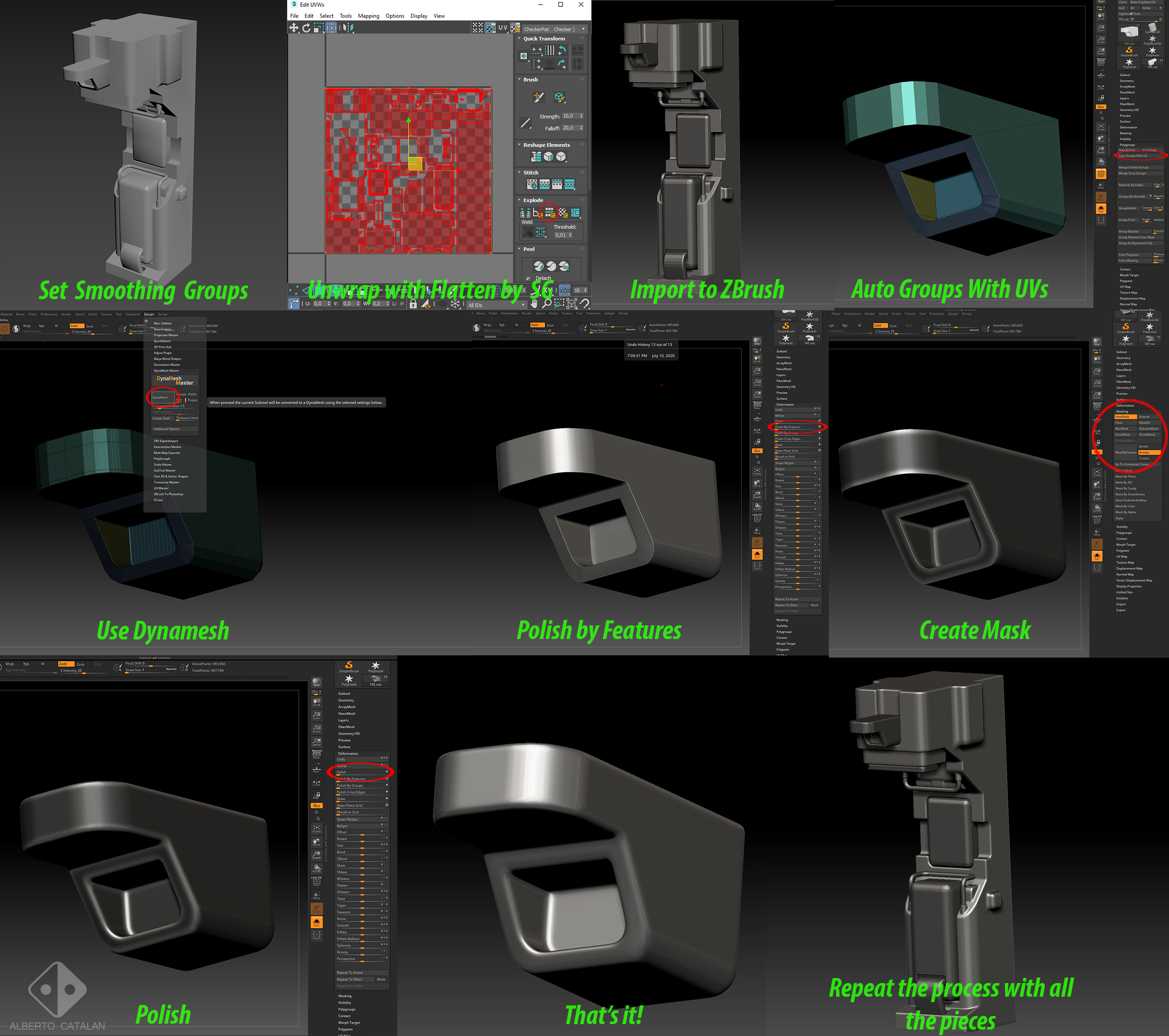
就像在3ds Max的细分工作流程中一样,我们可以使用带到ZBrush的模型作为清理不必要几何图形的起点。
我使用Marvelous Designer创建了墙模块的气囊,并在3ds Max中创建了基本模型,以便能够使用它进行模拟。
5、UV展开
要使用3ds Max编辑器解开UV,我通常如下进行操作:我正确设置了模型的“平滑组”,请始终牢记,如果角度变化大于45度,则必须更改“平滑组”。
平滑组的每次更改都意味着将减少UV,即不同的UV岛,但是可以进行其他切割以放松UV岛,但这并不意味着平滑组的更改。
为了正确地展开UV岛,最初,我使用了选项“通过平滑组进行平整”来选择所有岛,然后使用选项“快速剥离”。如果我们正确设置了平滑组,这将为我们展开展开提供很好的基础,因为这些岛将正确分开。如果任何一个岛的张力太大,可能在我们的UV中产生变形,我们将引入其他切口。如果没有使用Quick Peel正确解开任何孤岛,我通常会使用Pelt Map选项来更精确地控制解开。
当我们正确地将所有岛屿解开后,就该将所有岛屿尽可能平直了。为此,我通常首先选择要完全水平放置的边缘,然后按“对齐边缘”选项。然后,选择其余几条几乎水平的边缘,然后按“水平水平对齐”,然后对几乎垂直的其余边缘按“垂直对齐”,以使其完美对齐。
将所有可能的边缘完全笔直将阻止我们获得锯齿效果,该锯齿效果是在存在倾斜边缘时在纹理中生成的,这在法线贴图中通常尤为烦人。
将所有岛屿解开并尽可能平直,是时候打包了。为此,我在3ds Max的UV编辑器中的方法是选择所有UV岛并选择“重新缩放元素”选项-这会将我们所有的UV岛转换为相对于其他岛的正确大小,即像素密度为所有岛屿的纹理都相同。
稍后,我使用“打包归一化”选项,更改填充选项,直到获得正确的填充。
这样,我得到了自动包装的UV,这些UV作为手动重新定位我考虑的岛的基础,以免在UV中留下空白。如果有一个空白空间无法填充场景中的任何其他元素,我通常会选择增加一些在场景中更可见的UV岛,就像我通常减小如果我在UV贴图上需要更多空间,几乎看不到UV岛。
由于在练习独特的烘焙,因此我被要求在没有修剪板或自定义法线的情况下做走廊。
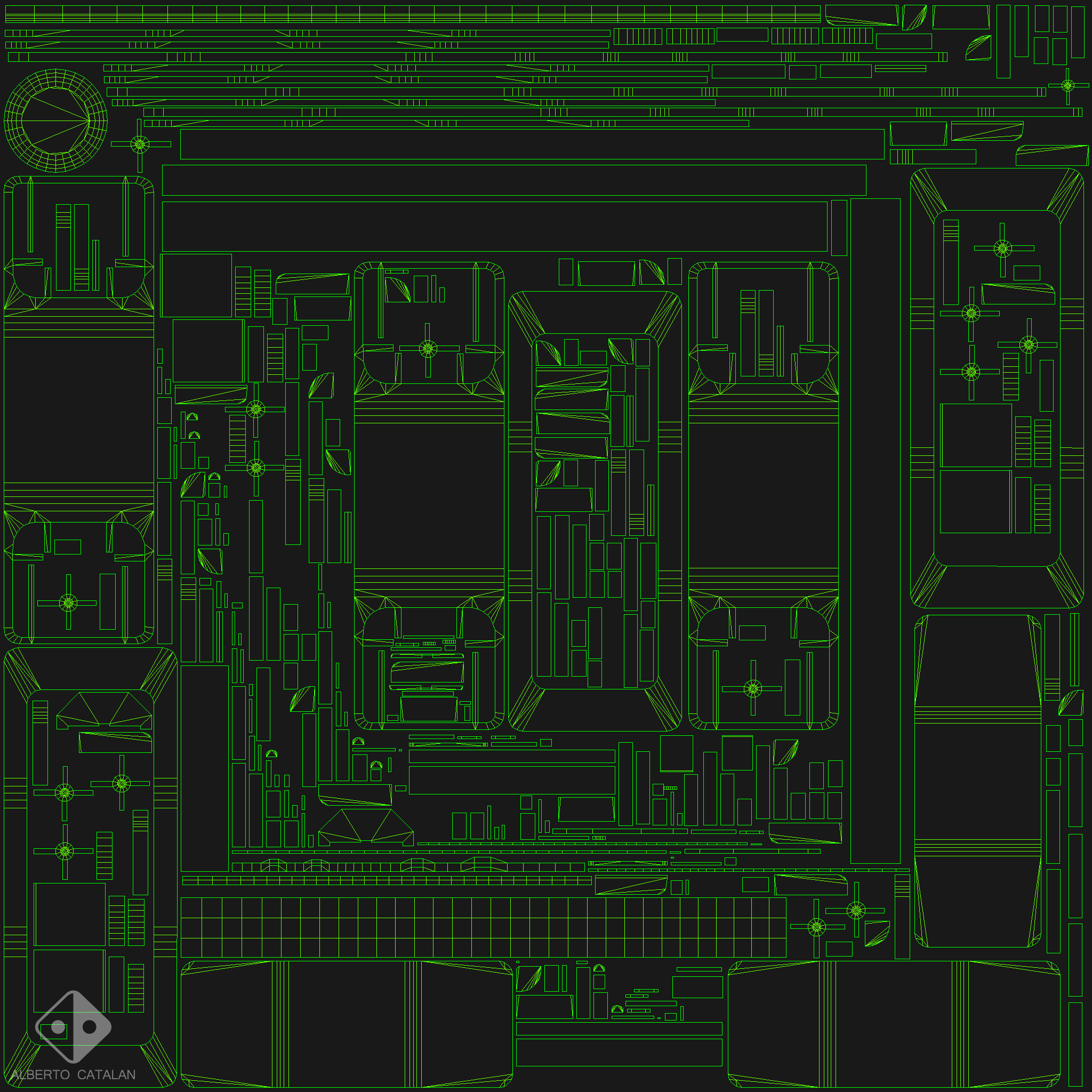
我决定对每200平方厘米的纹理使用2048x2048的贴图,从而得出2048像素/ 200厘米的Texel密度=10.24像素/厘米。要在3ds Max中使用Texel密度,我通常使用TextTools插件的texel工具,我只是创建一个具有所需texel密度的平面,复制texel密度,然后将其粘贴到另一个网格中。这将以该纹理像素密度将我们的网格UV缩放到合适的大小。
在UE4中创建科幻环境Power Overload的第一部分就讲到这里,大家可以往下看看!
,Unreal Engine技巧,Unreal Engine教程


